MKV
- 1. Riproduci un MKV su un dispositivo+
-
- 1.1 Riproduci un MKV su Samsung TV
- 1.2 Riproduci un MKV su Sony TV
- 1.3 Riproduci un MKV su LG TV
- 1.4 Riproduci un MKV su Xbox One
- 1.5 Riproduci un MKV in VLC
- 1.6 Riproduci un MKV in Windows Media Player
- 1.7 5 Migliori Lettori Video MKV Gratuiti per Android
- 1.8 I 2 Metodi Migliori per Riprodurre File MKV su Apparecchi Android
- 1.9 Come Riprodurre MKV su Mac OS X (Sierra Incluso)
- 1.10 I 30 migliori lettori MKV per Windows/Mac/iOS/Android
- 2. Converti un MKV in Altri Formati+
- 3. Converti Altri Formati in MKV+
- 4. Modifica un MKV e Altri Consigli+
Quando provi a riprodurre file MKV su Windows Media Player, potresti scoprire che si sente solo l'audio ma non il video o che si sono altri problemi di riproduzione anormale. Questo succede perché Windows Media Player non supporta il formato MKV in maniera nativa. Quindi c'è qualche modo per usare Windows Media Player per riprodurre i video MKV? Sicuro! Continua a leggere: ti fornirò 3 soluzioni utili nelle seguenti 3 parti rispettivamente.
- Parte 1. Installa il Pacchetto di Codec Windows Media Player
- Parte 2. Prova delle Alternative a Windows Media Player
- Parte 3. Converti MKV a Formati Supportati da Windows Media Player
Parte 1. Installa il Pacchetto di Codec Windows Media Player
In generale, è meglio installare i codec appropriati per estendere i formati supportati da Windows Media Player, di cui Windows Media Player non è dotato di default. Considerando che non è facile trovare i codec corretti, qui vorrei suggerirti di scaricare direttamente Combined Community Codec Pack (abbreviato in CCCP).
CCCP è un pacchetto codec specificamente sviluppato per riprodurre video MKV. Una volta installato, puoi riprodurre senza problemi i file MKV con Windows Media Player o Media Classic Player.
Parte 2. Prova delle Alternative a Windows Media Player
Se non vuoi installare codec per Windows Media Player, o se i codec non funzionano per qualche ragione sconosciuta, puoi provare altri media player, allora VLC potrebbe esser una buona alternativa. Si tratta di un ottimo lettore multimediale open-source multipiattaforma in grado di riprodurre diversi formati di file multimediali come MKV, AVI, MP4, FLV, WMV e dischi.
Parte 3. Converti MKV a Formati Supportati da Windows Media Player
Se insisti nel voler riprodurre video MKV su Windows Media Player, puoi dare un'occhiata a Wondershare UniConverter (Wondershare UniConverter per Mac (Wondershare Video Converter Ultimate per Mac) ). Il programma è stato sviluppato principalmente per convertire formati video/audio popolari, compresa la conversione di MKV a qualunque formato video compatibile con Windows Media Player.
 Wondershare UniConverter - Miglior Convertitore Video per Windows / Mac (Incluso Sierra)
Wondershare UniConverter - Miglior Convertitore Video per Windows / Mac (Incluso Sierra)

- Converte direttamente MP4 a VOB (DVD-Video ), AVI, MKV, MOV e più di 1000 altri formati.
- Masterizza MP4 su DVD da riprodurre con il tuo lettore DVD ad una velocità 30 volte più veloce.
- Ottimizza le preimpostazioni di conversione per iDVD, iMovie, Final.
- Modifica i video con funzioni di video editing avanzate come rifilatura, ritaglio, aggiunta di watermark, sottotitoli ecc.
- Scarica video da YouTube e da più di 1000 altri siti di condivisione video.
- Sistemi Operativi Supportati: Windows NT4/2000/2003/XP/Vista/7/8 e Windows 10 (32 bit & 64 bit), mac OS 10.15 (Catalina), 10.14, 10.13, 10.12, 10.11(El Capitan), 10.10, 10.9, 10.8, 10.7, 10.6
1. Come Convertire Video MKV per la Riproduzione su Windows Media Player
Wondershare UniConverter è così user-friendly che ti permette di convertire MKV a formati compatibili con Windows Media Player in 3 step.
Step 1 Lancia il programma e clicca sul pulsante Aggiungi File sulla barra degli strumenti. Poi trova la cartella che contiene i tuoi file MKV files sul tuo computer e clicca su Apri per importarli su questo programma.

Step 2 Vai sulla lista a cascata della sezione Converti tutti i file a sulla parte destra dell'interfaccia del programma, seleziona un formato supportato da Windows Media Player dalla lista a cascata dei formati, qui puoi scegliere ad esempio WMV.
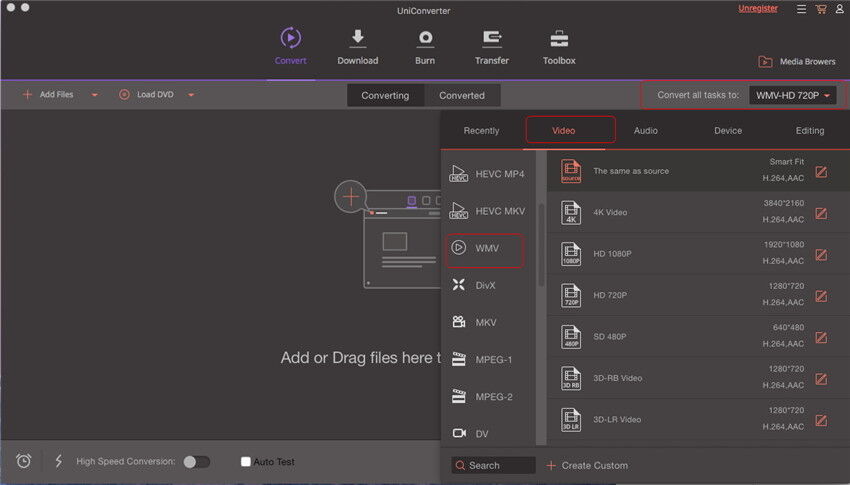
Step 3 Premi il pulsante Converti per iniziare a convertire MKV a Windows Media Player. A questo punto, puoi aggiungere il video di output a Windows Media Player per la riproduzione.
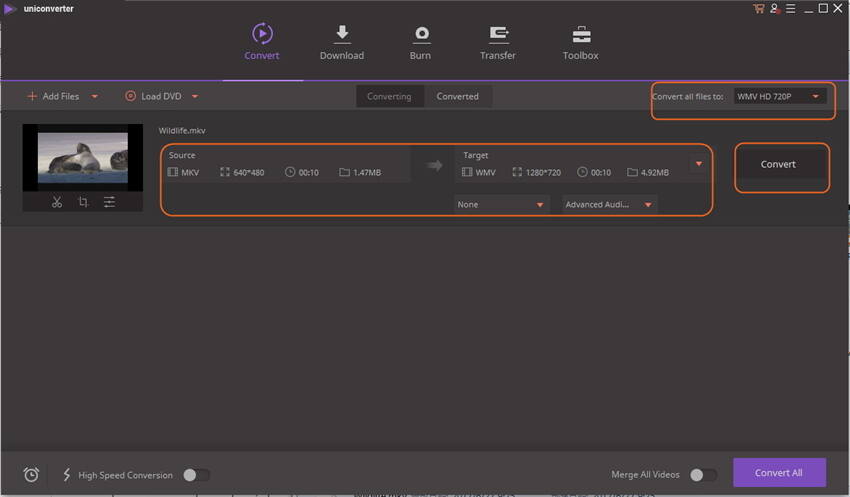
2. Video Tutorial: Wondershare UniConverter - Converti MKV a Windows Media Player
 Converti in batch MOV in MP4, AVI, 3GP, WAV e viceversa facilmente.
Converti in batch MOV in MP4, AVI, 3GP, WAV e viceversa facilmente. 
